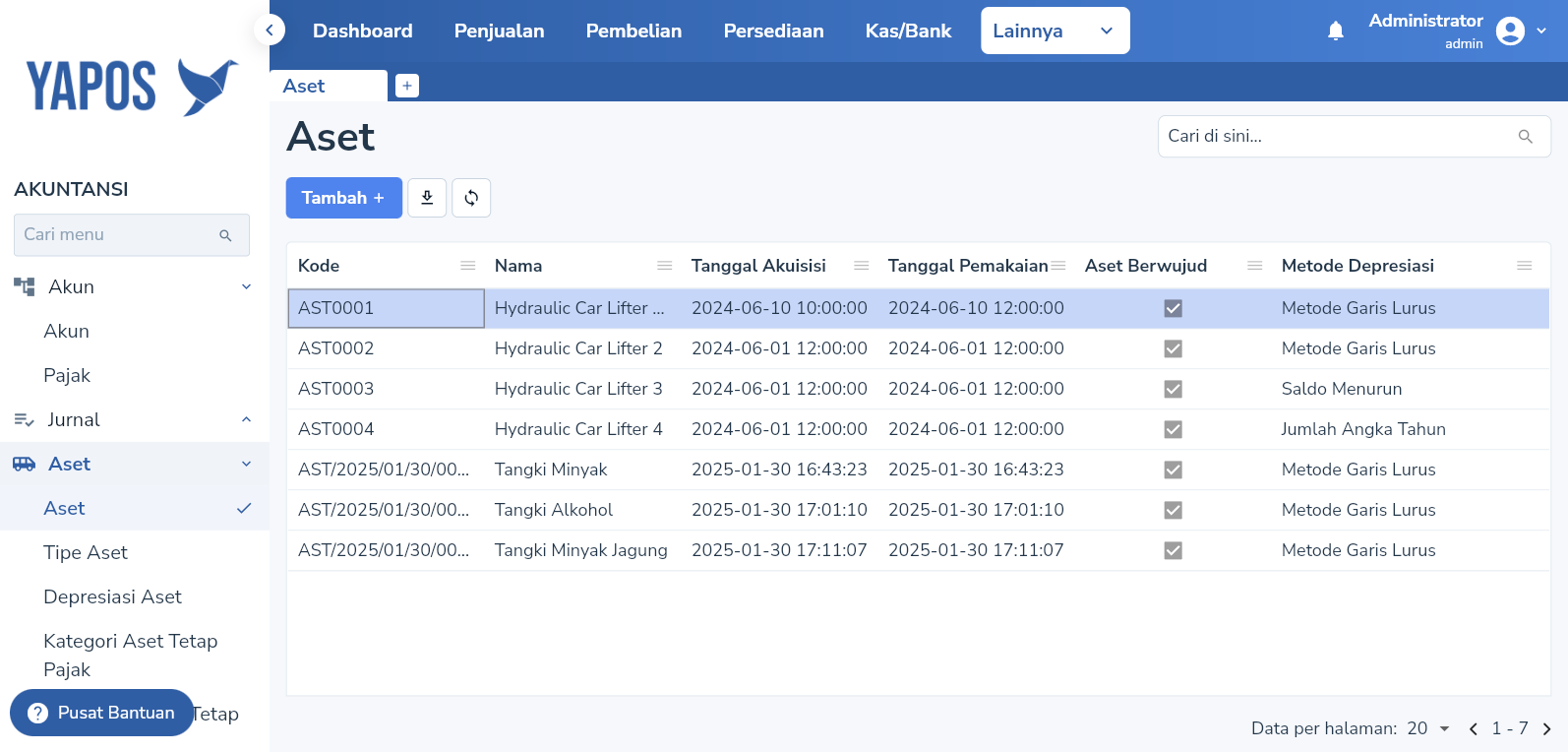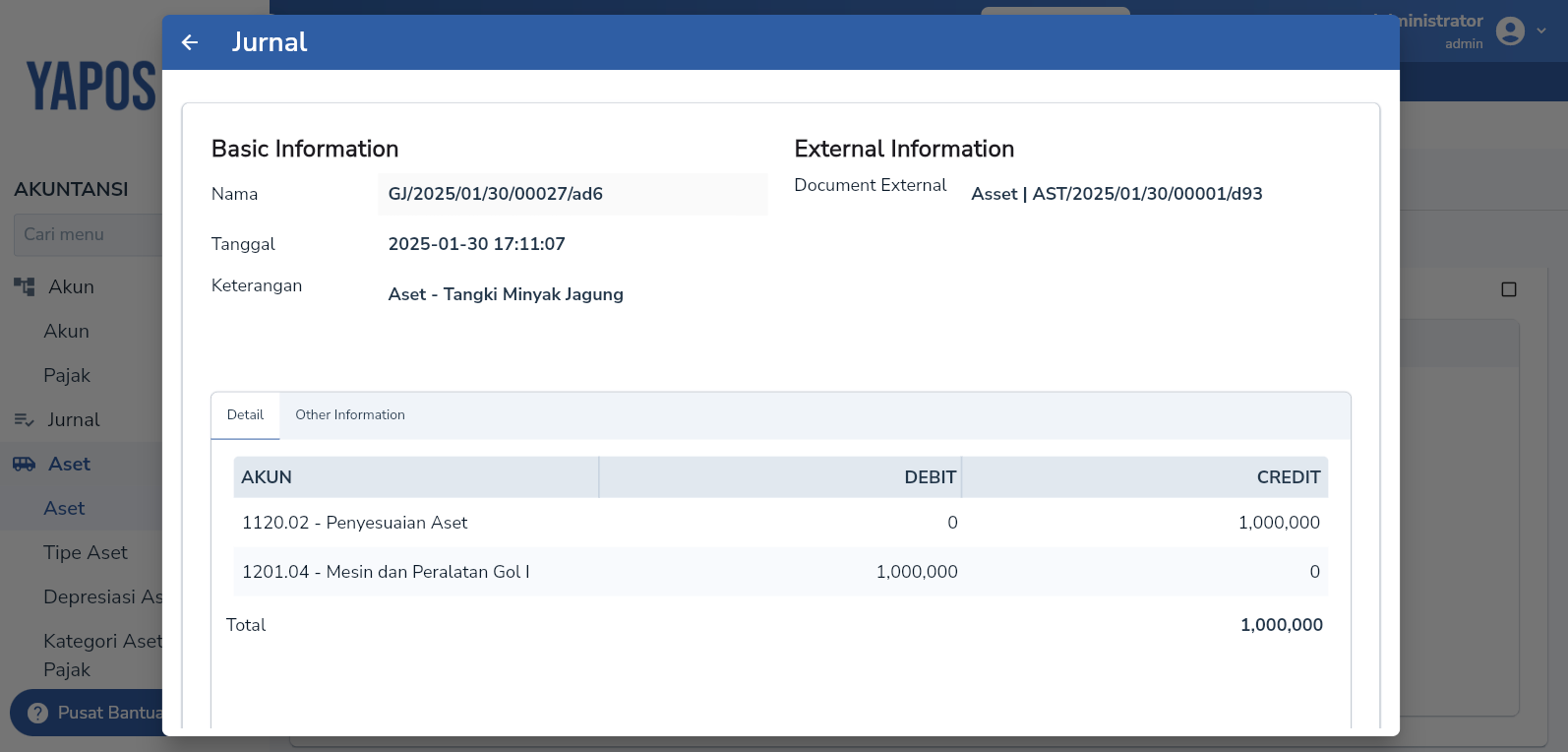Yapos memiliki sistem Manajemen Aset Tetap yang dapat membantu pengelolaan aset tetap perusahaan. Di Yapos, pembuatan Aset Tetap disertai dengan dokumen yang memiliki penjurnalan. Penambahan Aset Tetap dilakukan melalui Faktur Pembelian, Penyesuaian Persediaan, atau Stok Awal Barang. Berikut adalah langkah-langkah menambahkan data aset tetap di Yapos.
1. Pertama, perlu dibuat data Barang Aset yang menjadi referensi Aset. Pengguna dapat membuka menu Barang dan membuka form pembuatan Barang baru. Kemudian pengguna dapat mengisi data barang sesuai kebutuhan. Untuk membuat Barang Aset, centang checkbox Barang Aset. Kemudian muncul komponen tab Manajemen Barang Aset yang memuat data akun aset. Pengguna dapat mengatur akun Barang Aset sesuai kebutuhan. Pada contoh, dibuat Barang Aset bernama “Tangki Air” untuk membuat Aset. Tekan tombol Simpan untuk menyimpan data Barang.
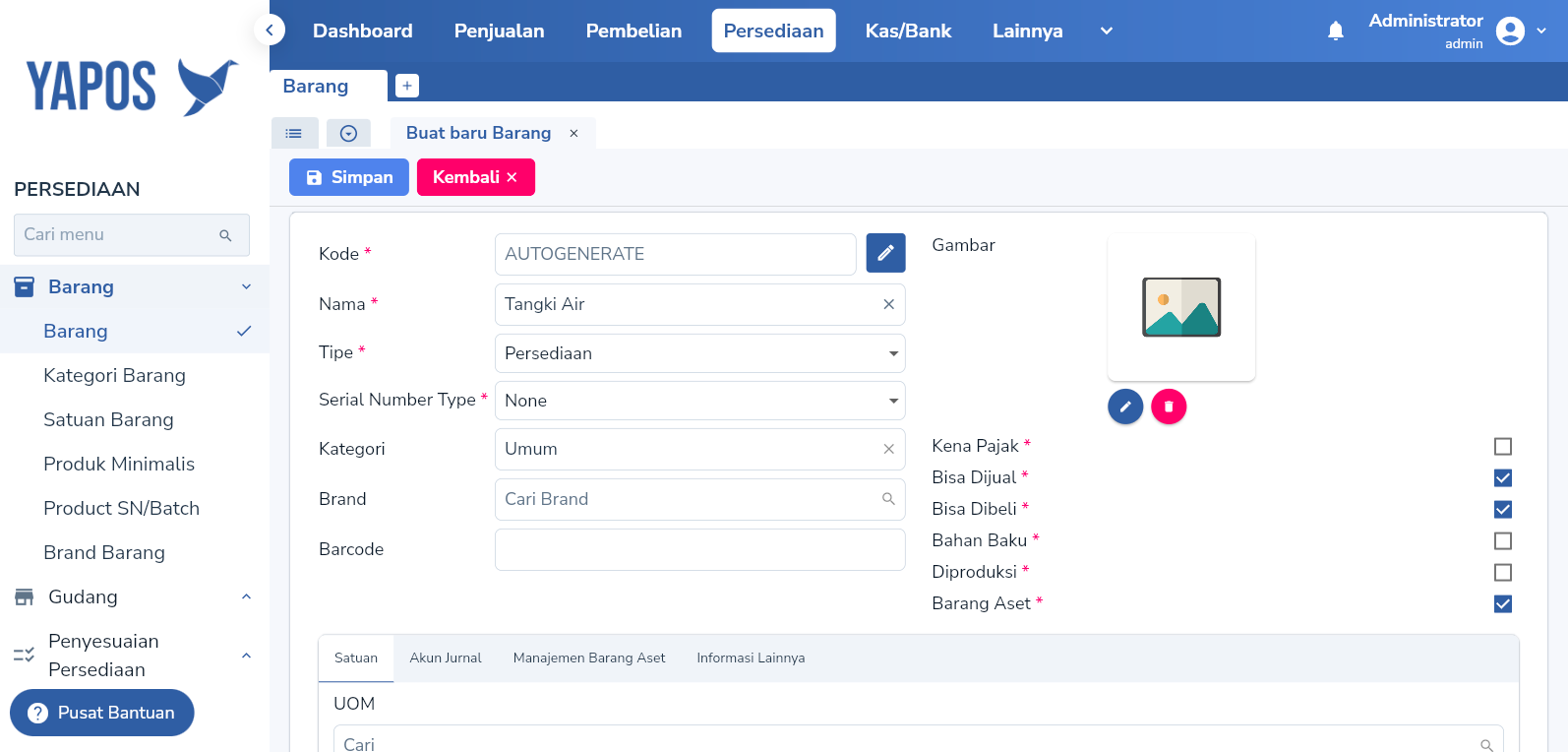
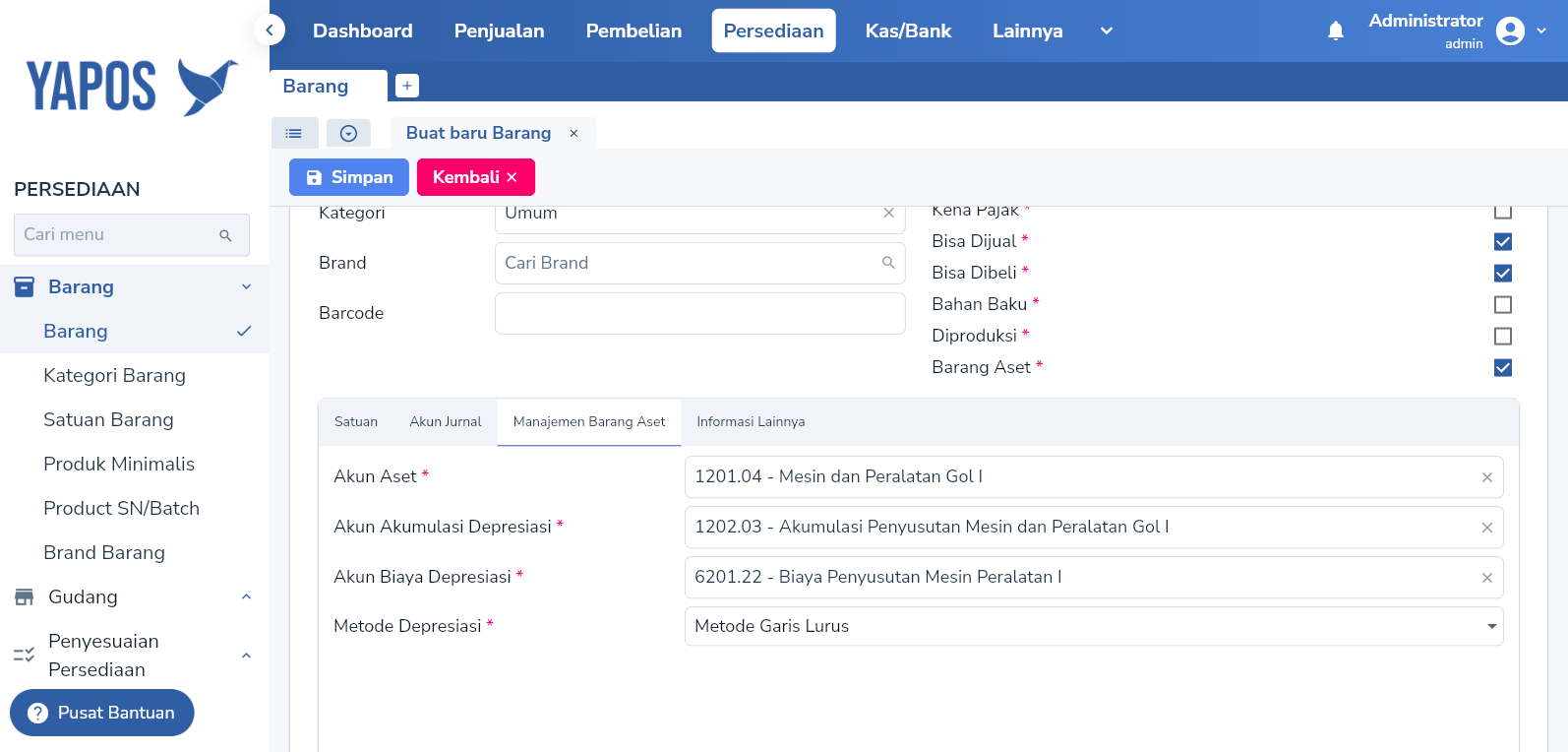
2. Setelah Barang Aset dibuat, maka selanjutnya adalah menambahkan stok barang tersebut. Pertama akan dijelaskan mengenai penambahan Aset melalui Faktur Pembelian. Pengguna dapat menekan menu Pembelian di bagian atas dan menekan tombol Faktur Pembelian pada menu di sebelah kiri tampilan. Setelah menu Faktur Pembelian terbuka, pengguna dapat membuka form pembuatan faktur baru. Pengguna dapat mengisi detail faktur, kemudian mencentang checkbox Pembelian Aset untuk membuat Faktur Pembelian Aset. Lalu pengguna dapat menambahkan rincian faktur. Barang yang ditampilkan di form rincian faktur adalah Barang Aset saja. Pengguna juga bisa menambahkan penambah atau pengurang total di Faktur Pembelian apabila dibutuhkan. Tekan tombol Proses untuk memroses faktur.
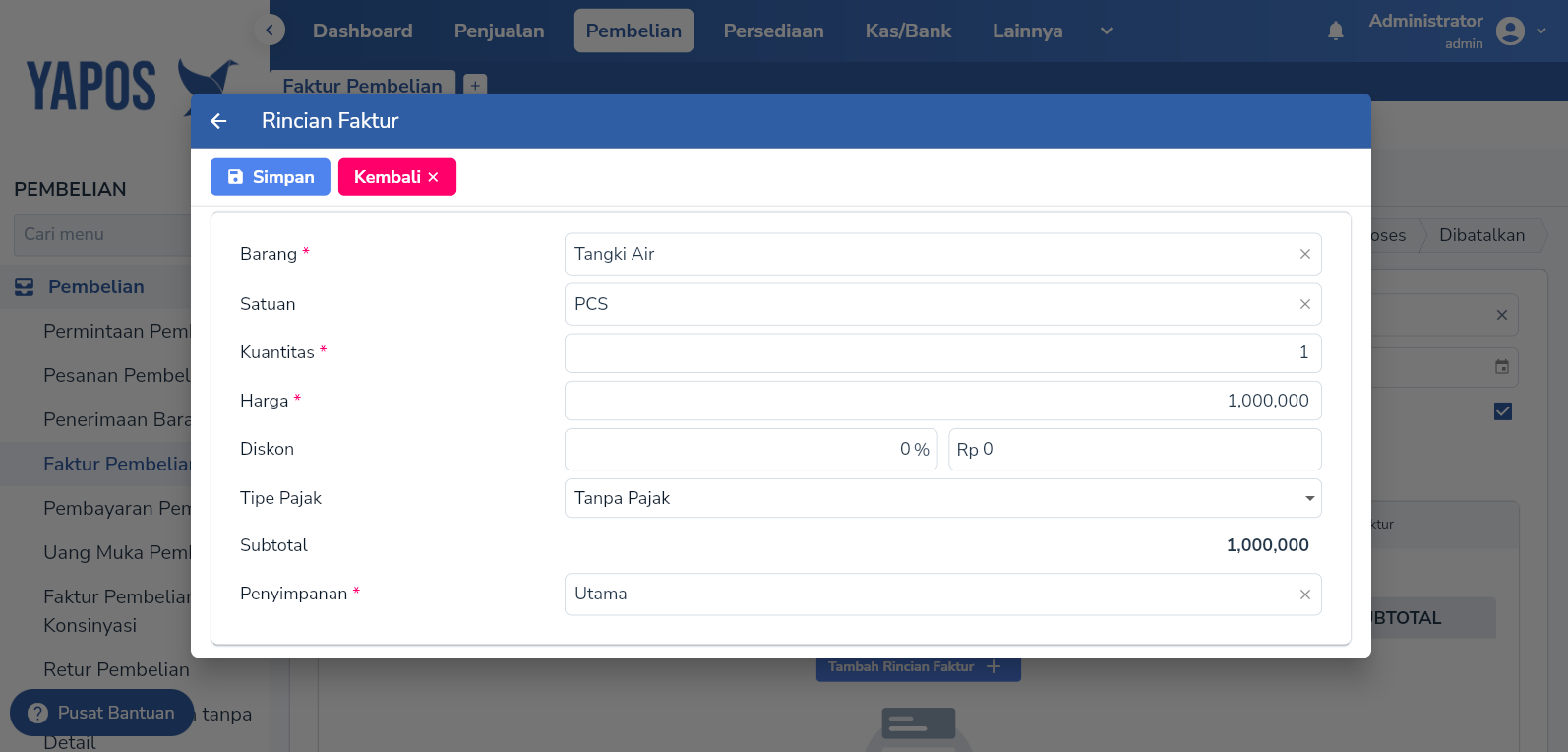
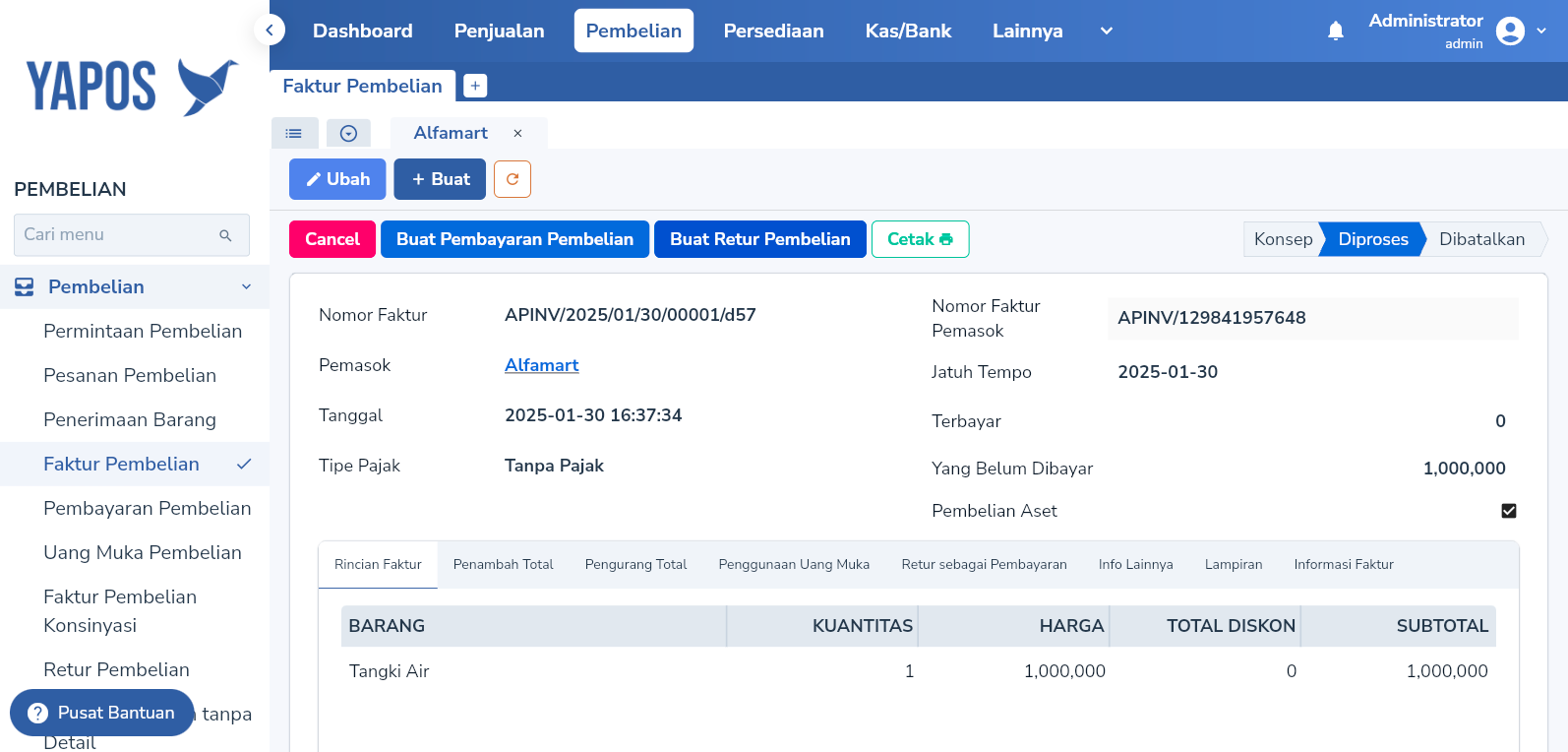
3. Selanjutnya akan dibuat data Aset dari Faktur Pembelian. Pengguna dapat menekan menu Akuntansi dan menekan tombol Aset pada menu di bagian kiri. Tekan tombol Tambah untuk membuka form pembuatan Aset baru.
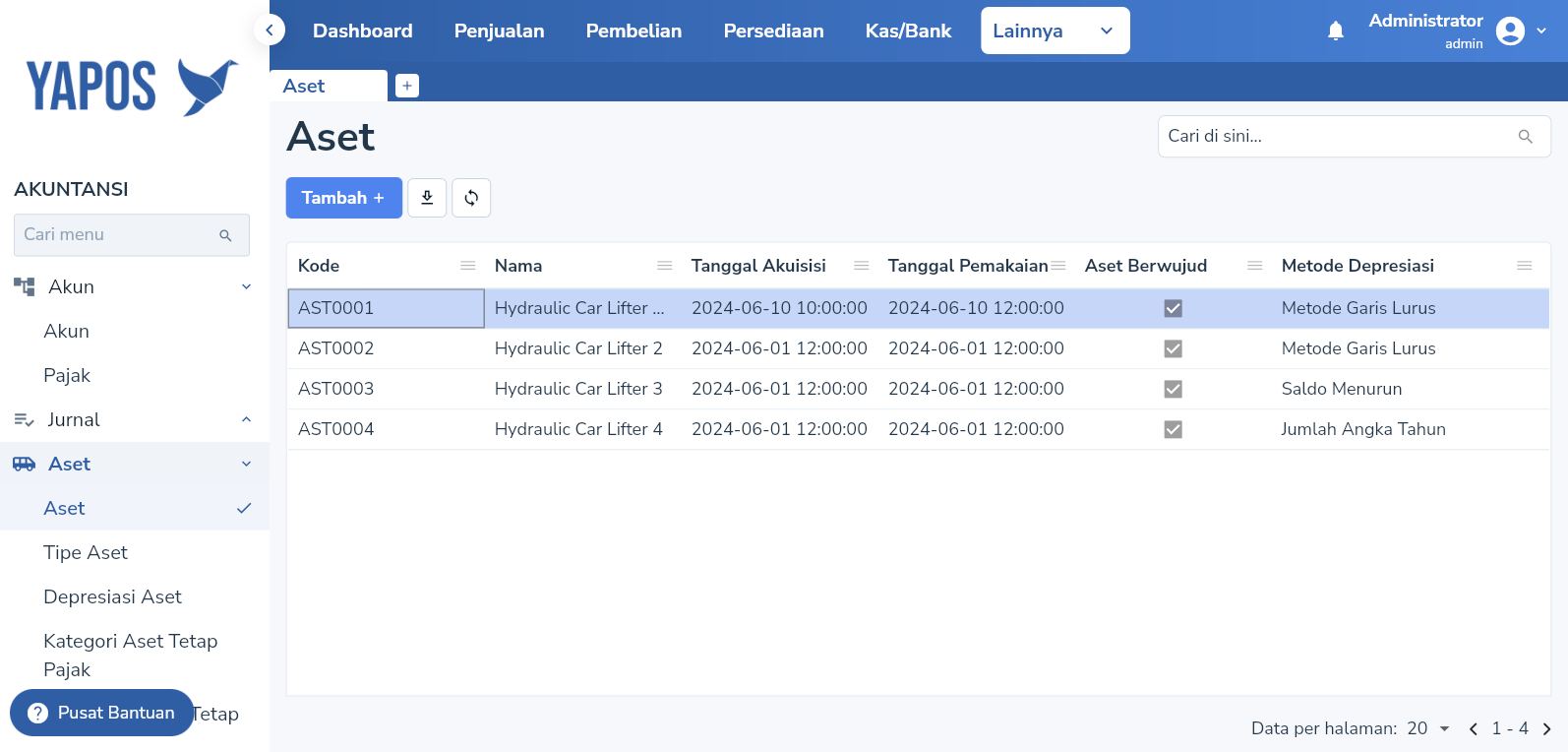
4. Pada form pembuatan Aset baru, pengguna dapat memberikan data nama dan tipe aset. Selanjutnya pengguna mengisi data barang apa yang dijadikan aset. Pada contoh, telah dibuat Barang Aset bernama “Tangki Air” yang akan direferensikan Aset Tetap yang akan dibuat. Maka dipilih barang tersebut sebagai barang Aset Tetap. Setelah memilih barang, isian metode depresiasi, akun aset, akun akumulasi depresiasi, dan akun biaya depresiasi akan terisi otomatis sesuai data Barang Aset yang dipilih. Pengguna dapat mengubah isian tersebut sesuai kebutuhan. Kemudian pengguna dapat mengisi data jumlah, umur, dan nilai sisa Aset Tetap. Untuk jumlah, harus disesuaikan dengan Faktur Pembelian. Tekan Simpan untuk menyimpan Aset Tetap.
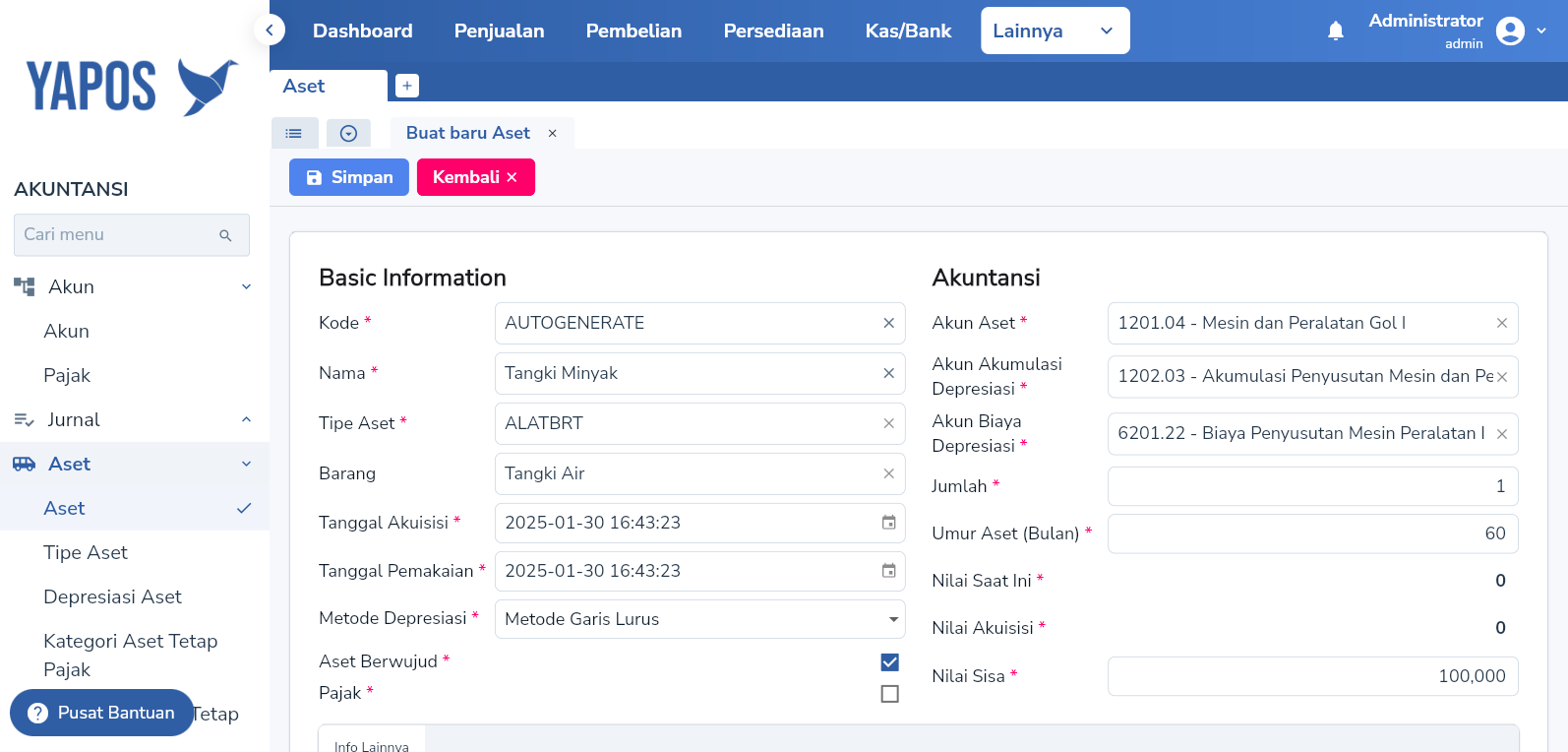
5. Aset Tetap telah ditambahkan ke Manajemen Aset Tetap. Aset akan mengalami depresiasi secara otomatis tiap bulannya. Aset Tetap yang ditambahkan memiliki pencatatan jurnal.
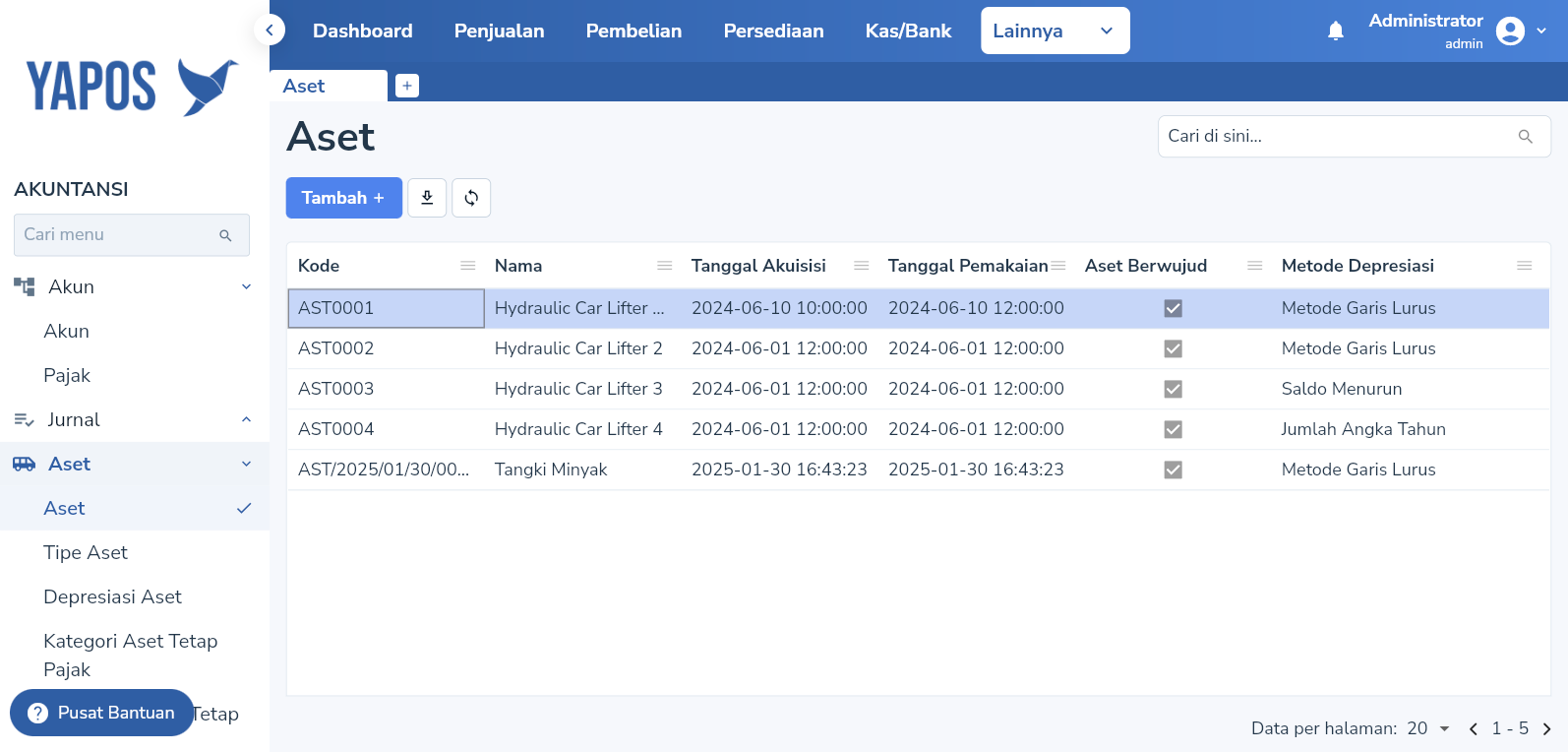
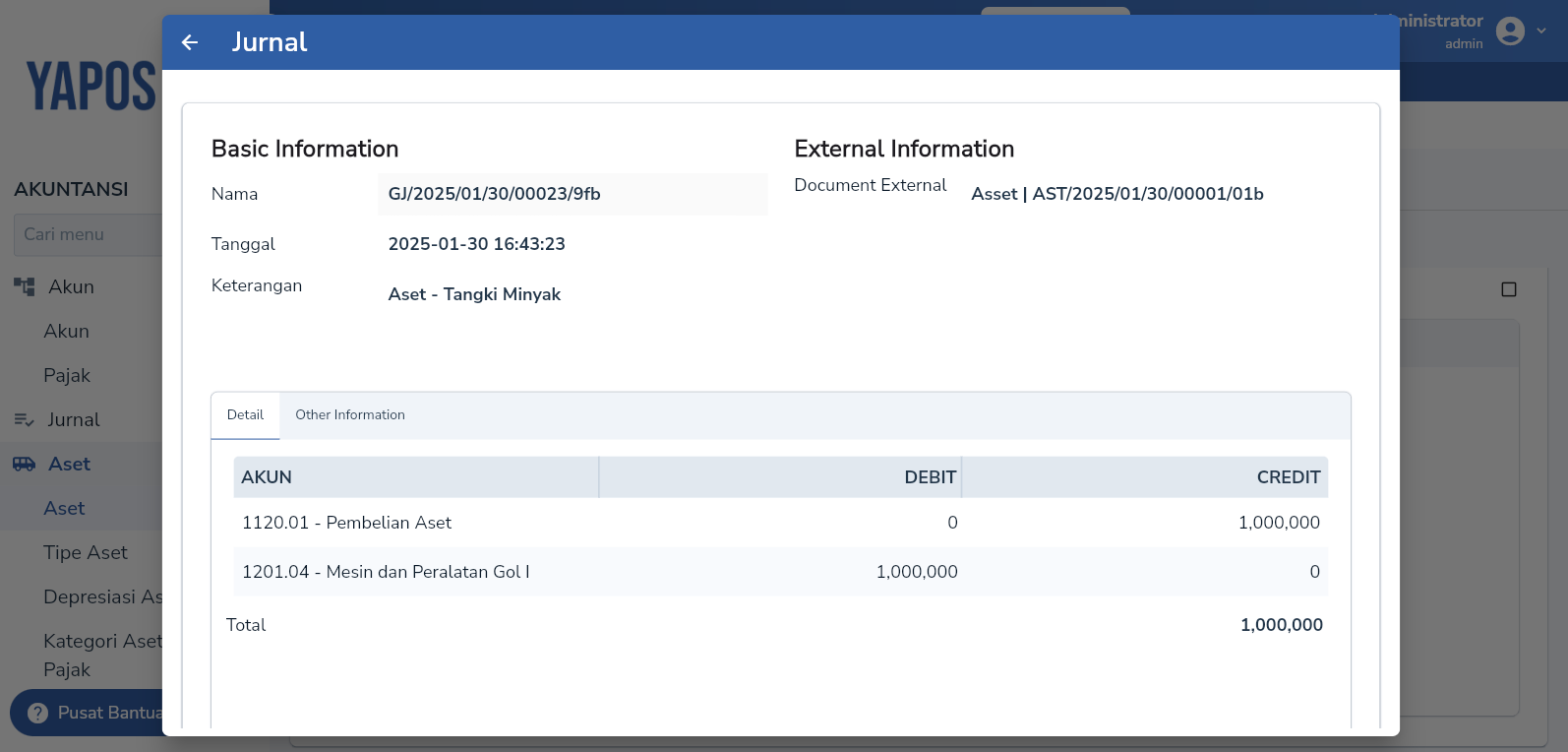
6. Selanjutnya adalah menambahkan Aset Tetap melalui Penyesuaian Persediaan. Pengguna dapat menekan tombol Persediaan pada menu bagian atas dan menekan tombol Penyesuaian Persediaan pada menu bagian kiri. Kemudian buka form pembuatan Penyesuaian Persediaan baru dan isi data Penyesuaian Persediaan. Untuk membuat Penyesuaian Persediaan Penambahan Aset, centang checkbox Penyesuaian Persediaan Aset. Pengguna dapat menambahkan rincian Penyesuaian Persediaan. Tekan tombol Proses untuk memroses Penyesuaian Persediaan.
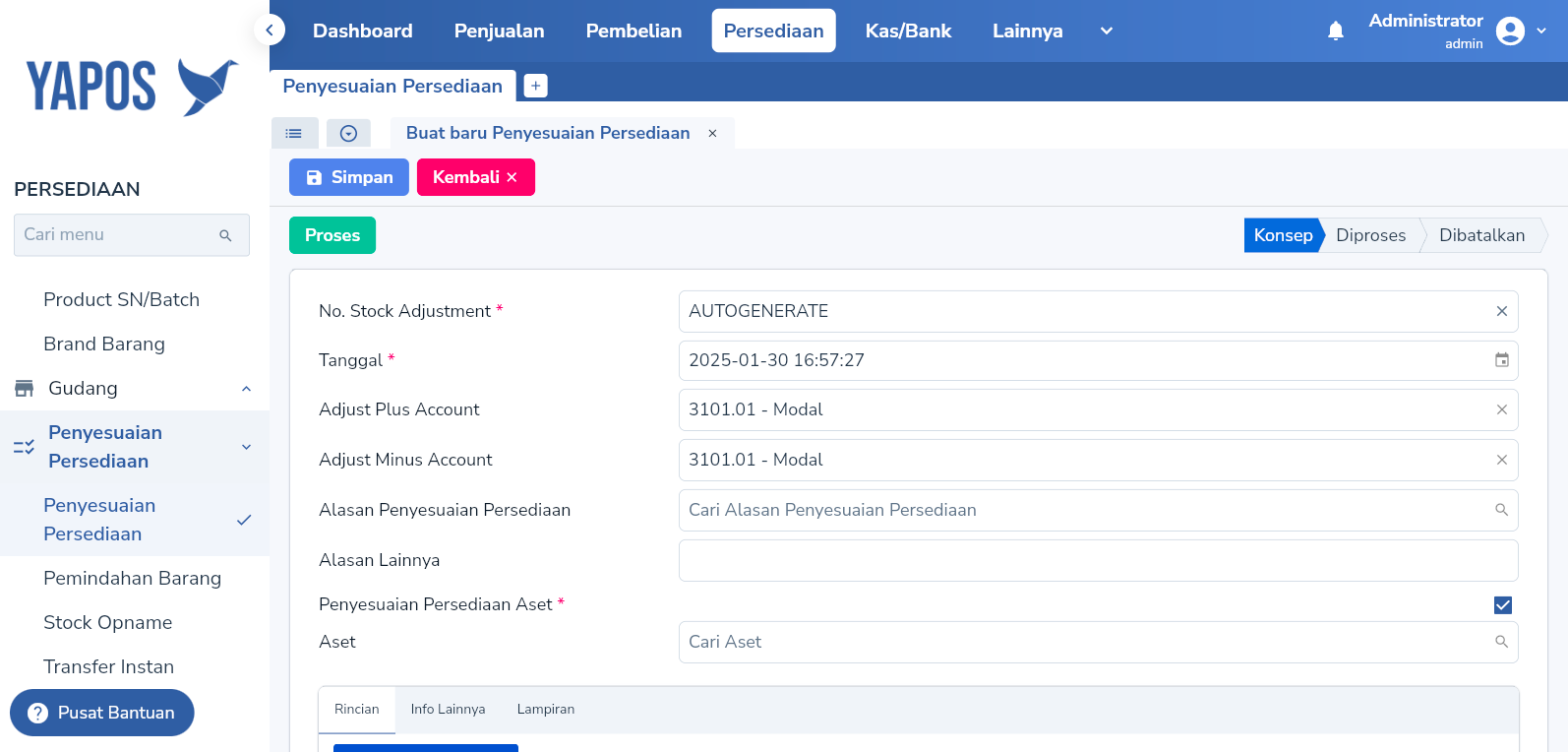
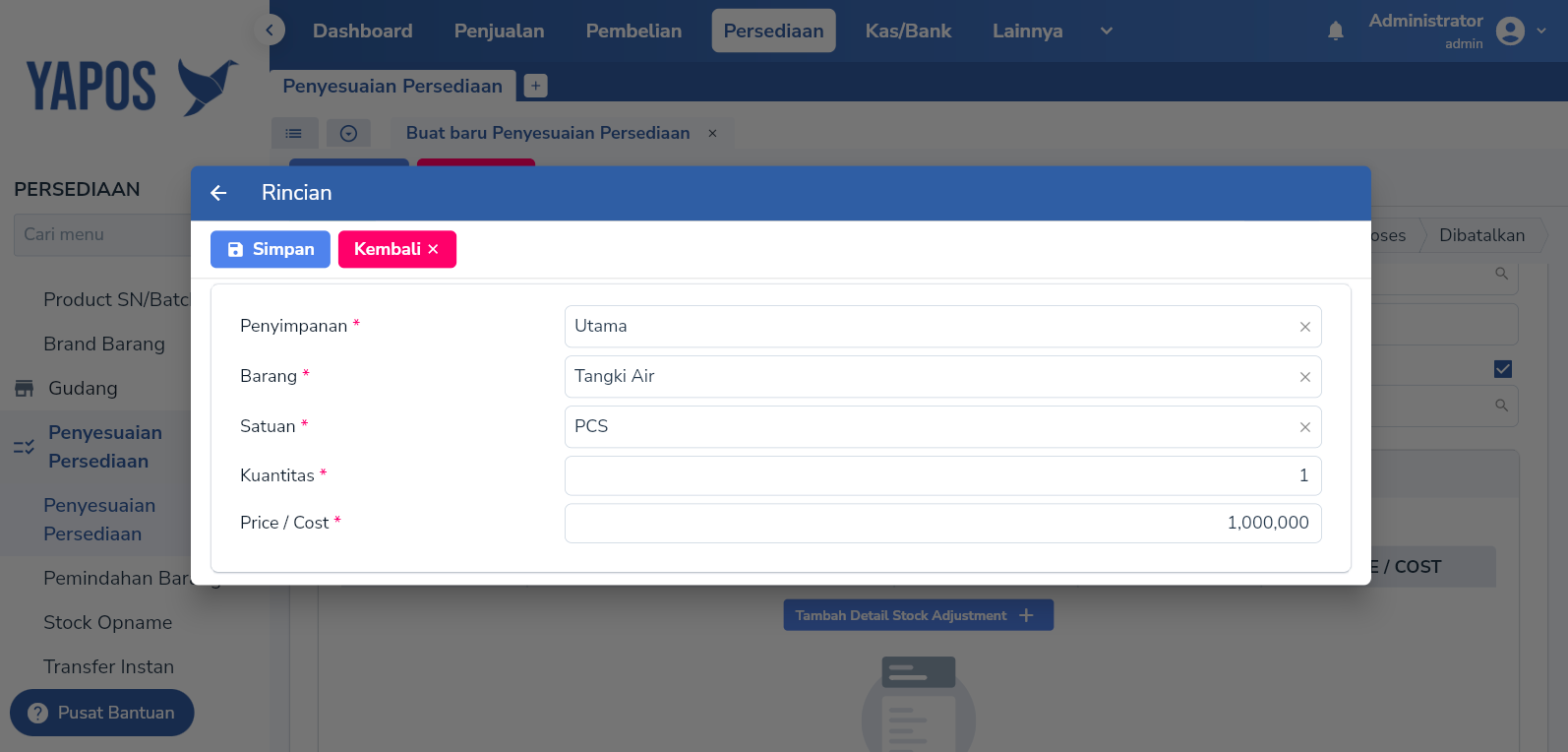
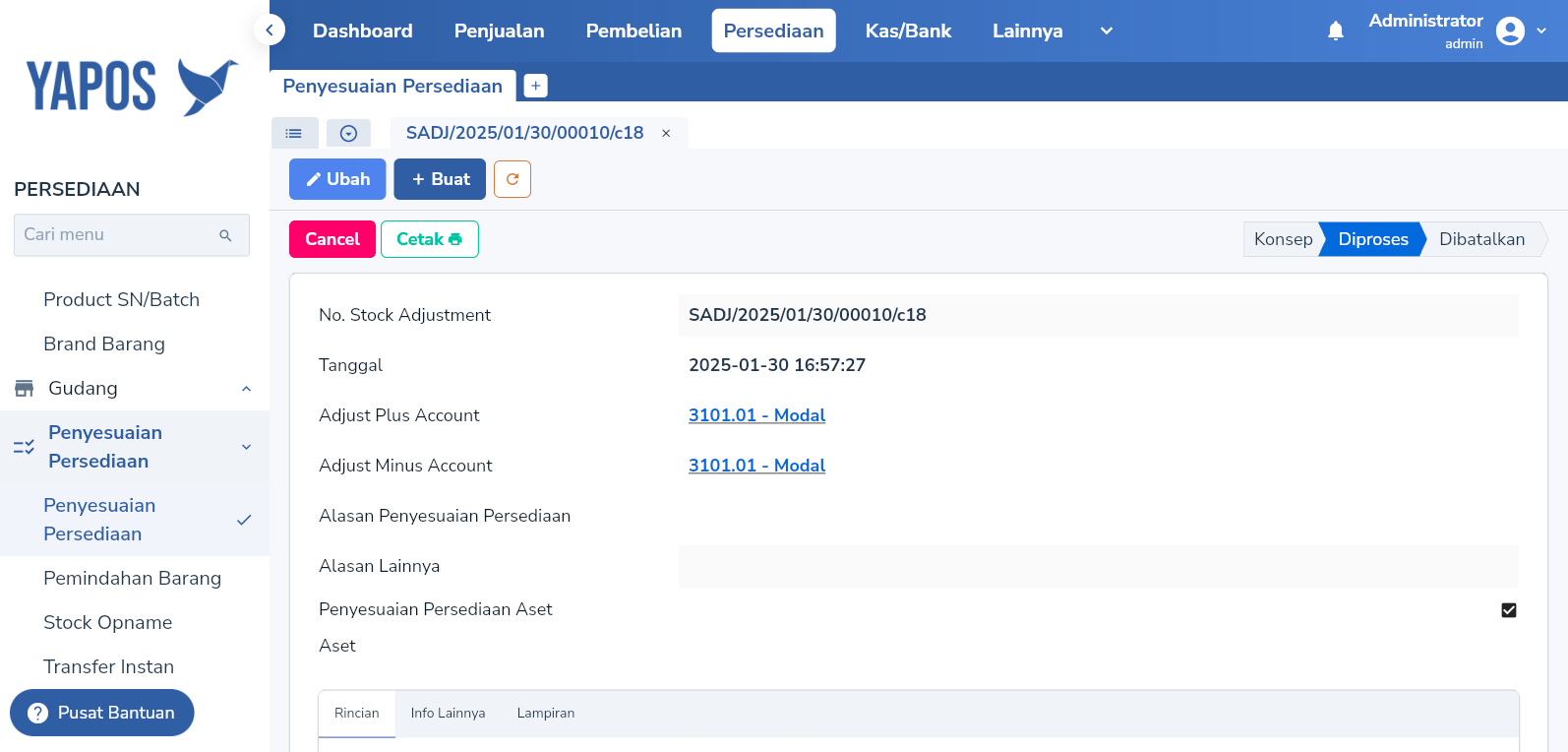
7. Selanjutnya akan dibuat data Aset Tetap dari Penyesuaian Persediaan yang ditambahkan. Pengguna dapat membuka menu Akuntansi di bagian atas dan menekan tombol Aset pada menu di sisi kiri tampilan. Lalu buka form pembuatan Aset Tetap baru dan isi data Aset sesuai kebutuhan. Pilih Barang “Tangki Air” pada isian barang. Tekan tombol Simpan untuk menyimpan data Aset.
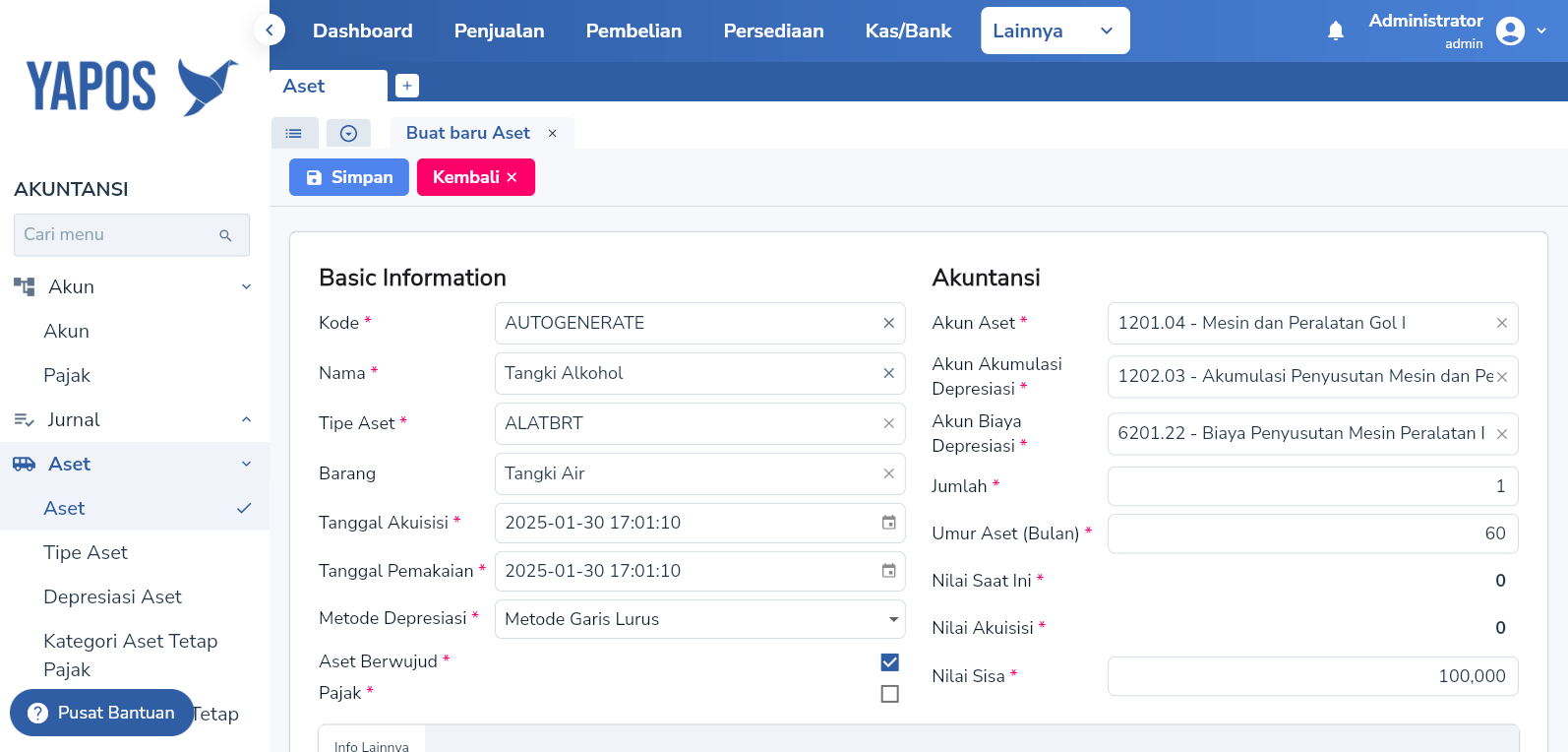
8. Data Aset dari Penyesuaian Persediaan berhasil disimpan. Aset Tetap yang ditambahkan memiliki pencatatan jurnal.

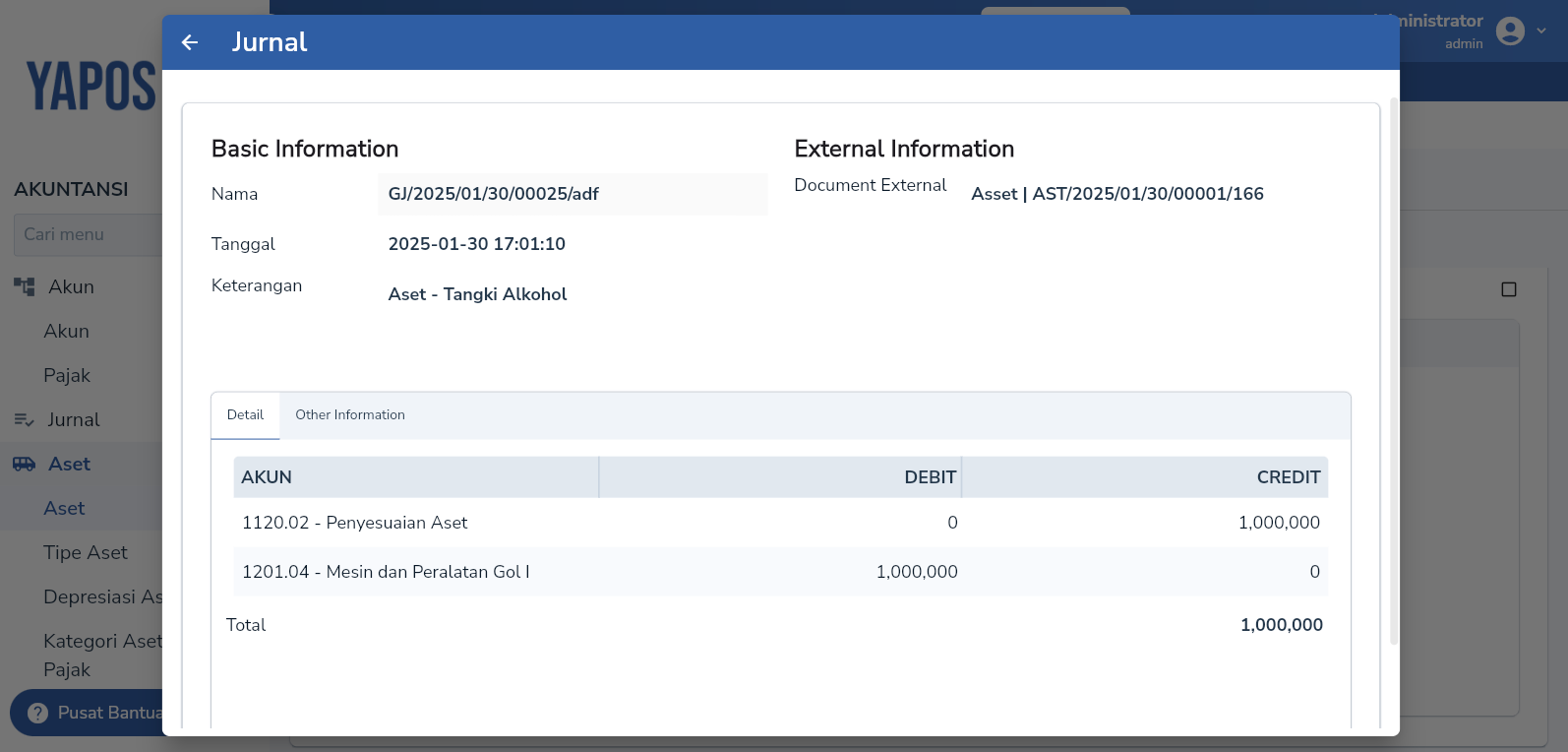
9. Selanjutnya adalah menambahkan data Aset Tetap dari Stok Awal. Pengguna dapat menambahkan Stok Awal Barang terlebih dahulu dengan menekan menu Persediaan di bagian atas tampilan dan menekan tombol Barang di menu bagian kiri. Untuk menambahkan Stok Awal, maka data barang diubah. Buka data Barang Aset dan tekan tombol Ubah untuk melakukan perubahan data Barang. Buka komponen Saldo Awal untuk menambahkan rincian Stok Awal Barang. Tekan tombol Simpan untuk menyimpan data Barang.
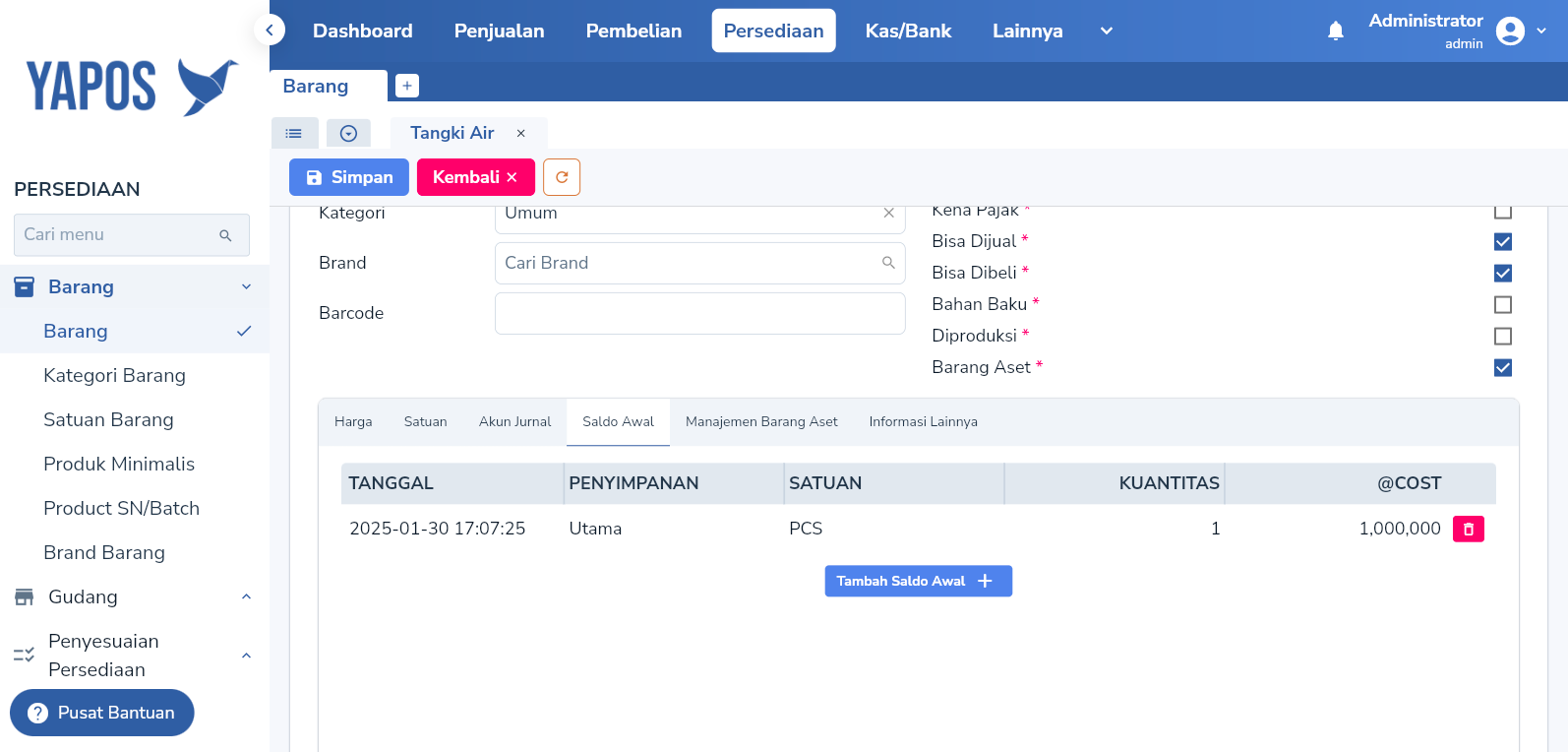
10. Kemudian pengguna dapat membuka menu Aset untuk menambahkan data Aset. Buka menu Akuntansi pada bagian atas dan tekan tombol Aset pada menu bagian kiri. Lalu buka form pembuatan Aset baru dan isi data Aset sesuai kebutuhan. Pilih Barang “Tangki Air” pada isian barang. Tekan tombol Simpan untuk menyimpan data Aset.
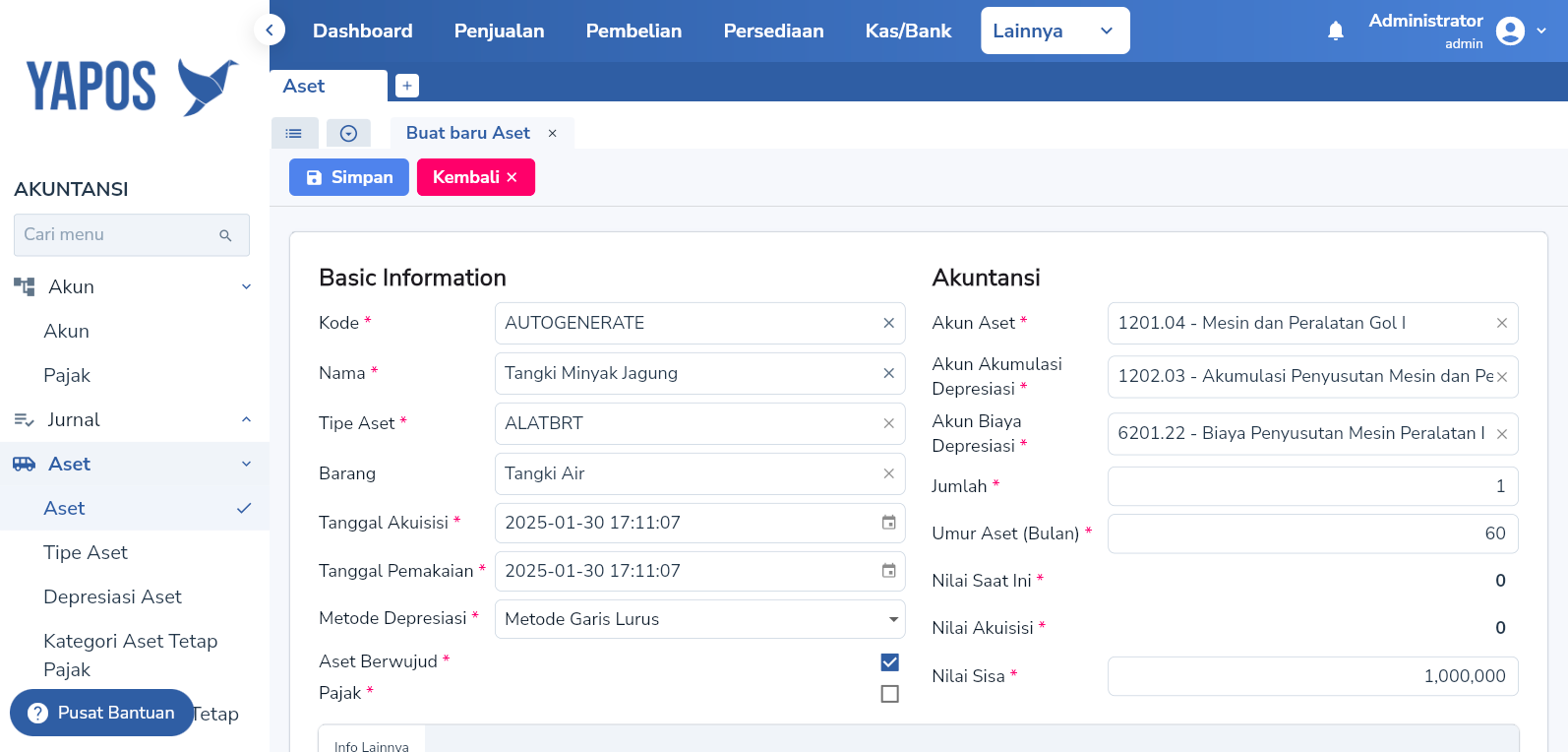
11. Data Aset dari Stok Awal berhasil disimpan. Aset Tetap yang ditambahkan memiliki pencatatan jurnal.